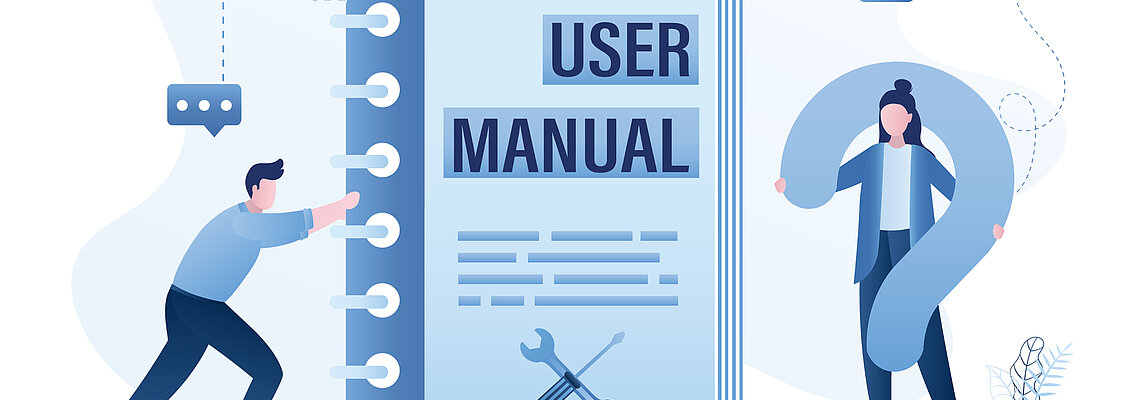
Umfangreiche Dokumente mit MS Word in der Technischen Redaktion – so geht's!
Als Technische Redakteurin und Trainerin für MS Word werde ich immer wieder gefragt: „Wie arbeite ich am besten mit großen Dokumenten?“
Große Dokumente mit 100 und mehr MB sind oft eine Herausforderung für den Technischen Redakteur: Das Speichern und „Blättern“ dauert lange und irgendwann wird die Anzeige instabil, manchmal sogar das ganze Dokument oder es lässt sich überhaupt nicht mehr öffnen. Komplexe und umfangreiche Inhalte erlauben aber oft keine Kürzungen, die das Problem beheben würden.
Eine Möglichkeit die Dateigröße zu verringern, ist das Aufteilen in mehrere Dokumente. Die Idee ist alles andere als neu. Die Vorteile sind klar, die Umsetzung in MS Word jedoch knifflig.
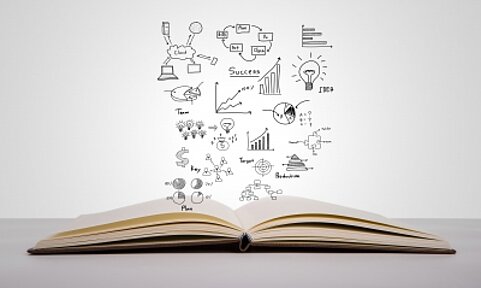
Zentraldokument-Konzeption
„Und wie geht’s weiter bei der Entwicklung der Tools? Wenn Microsoft bei Word die Zentraldokument-Konzeption und Dokumentvorlagen-Konzeption verändern würde und vor allem die Zielgruppe im Bereich „Technische Dokumentation“ endlich erkennen würde, könnte Word sich zu einer zunehmenden „Bedrohung“ für die beiden anderen Systeme (FrameMaker und InDesign, Anm.) entwickeln. …“, meinte Dieter Gust, Information Architect der ersten Stunde, schon im Jahr 1998.
Microsoft hat nicht den vorgeschlagenen, sondern einen anderen Weg eingeschlagen und versteckt die „Filial-Dokumente“-Funktion, während die anderen DTP-Programme die sogenannte Buch-Funktion sukzessive weiterentwickelt haben.
In MS Word muss ein Zentraldokument erstellt werden, das die sogenannte „Gliederung“ des zukünftigen Gesamtdokuments abbildet (ähnlich einer Buchdatei in FrameMaker oder InDesign). Dieses Zentraldokument ist aber keine übergeordnete Verwaltungsdatei, sondern eine eigenständige Datei mit Seitenlayout und Textformaten. Man ahnt es schon – genau das kann zu instabilen Effekten führen.
Aus dem Zentraldokument heraus erstellt man Filialdokumente. Oder, in der Praxis oft umgekehrt, man importiert in dieses Zentraldokument bestehende Dokumente und macht sie so zu Filialdokumenten.
Hier wird mit Sprungmarken, Hyperlinks und vielen Abschnittswechseln gearbeitet. Wer MS Word ein bisschen kennt, ahnt schon die Herausforderungen, die auf den User zukommen.
Denn in diesen Abschnittswechseln ist das Seitenlayout von Word versteckt samt Kopf- und Fußzeilen, Seitenrändern und Druckervorgaben. Und entsprechend schwierig zu beherrschen ist die Formatierung von Dokumenten dieser Art. Wie immer gilt auch hier, mehrere Filialdokumente aus reinem Fließtext (z. B. James Joyces „Ulysses“) machen weitaus weniger Probleme als eine Technische Dokumentation mit Kapitel-, Bilder- und Tabellennummerierungen, nummerierten Anweisungen, Aufzählungen, Tabellen, …
Mein Rat daher: Anders geht es besser!

Plane und Teile
Eine sehr bewährte Methode mit MS Word hingegen ist das Unterteilen von langen Dokumenten in einzelne Kapitel, die als separate Dateien gespeichert werden. Diese Modularisierung kann sogar den Wiederverwendungswert der Texte erhöhen.
Die durchgehende Seitennummerierung im finalen Dokument muss dabei allerdings manuell gelöst werden. Dazu muss die Seitenzahl, mit der im Einzeldokument zu zählen begonnen werden soll, für jede Datei getrennt festgesetzt werden:
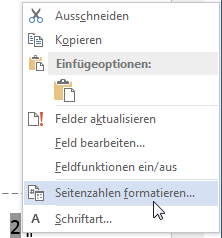
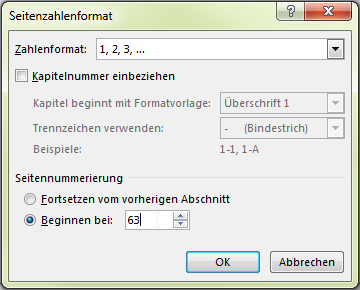
Das hat den Nachteil, dass man bei jeder Änderung in einem vorhergehenden Kapitel die Einstellungen in den folgenden Dokumenten anpassen muss.
Eine andere, sehr bewährte Methode ist, die Seitennumerierung in jedem Einzeldokument mit „1“ zu beginnen, dafür aber die Kapitelnummer (als Text oder Dokument-Property) mit einzubeziehen. Das hat den Vorteil, dass man die Seitennummerierung bei Änderungen im Text nicht mehr manuell aktualisieren muss.
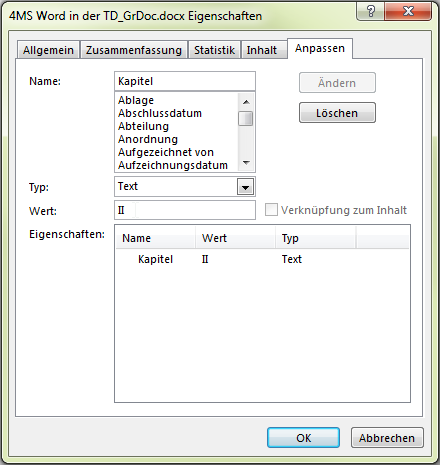
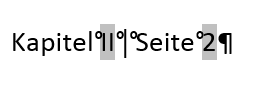
Weitere Informationen:
https://support.microsoft.com/de-de/kb/211489
Kommentar schreiben
Kommentare
Kommentare
Keine Kommentare

Kommentar schreiben